无需密码妙招:Windows到Linux文件复制攻略
在日常工作中,常常需要将文件从Windows系统传输到Linux系统。本文详细介绍了一种无需密码即可实现这一操作的妙招。通过下载并安装Putty,利用其自带的pscp.exe工具,可以直接从Windows复制文件到Linux。文章还指导了如何生成和使用客户端密钥,实现免密登录,从而简化文件传输过程。这一方法不仅适用于手动操作,也可以通过编程方式在Windows和Linux之间高效传输文件。
无需密码从Windows系统向Linux系统复制文件 2018-7-25 作者: 张子阳 分类: Linux
有时,我们需要通过编程的方式将文件从Windows系统传输到Linux系统,本文将详细说明如何实现这一操作。
一个实际的案例是:现有程序运行在Windows服务器上,需要将一些文件传输到运行在Linux上的Hive数据仓库中。虽然可能有更直接的方法将文件发送给Hive,但一种间接方法是先将文件传输到Linux,然后在Linux上使用load data命令将其导入Hive。
下载并安装PuttyPutty不仅可以作为连接Linux系统的客户端,还提供了一个名为pscp.exe的工具,用于从Windows系统直接复制文件到Linux系统。如果尚未安装Putty,请访问Putty官网下载并安装:https://www.putty.org
使用pscp传输文件在Windows系统上,Putty的默认安装路径为:C:\Program Files\PuTTY。打开cmd命令行工具,使用cd命令进入到该目录。接着,在D盘根目录创建一个名为hello.txt的文件,尝试将其发送到Linux上的/root/downloads文件夹中。
C:\Program Files\PuTTY>pscp D:\hello.txt root@192.168.1.56:/root/downloads root@192.168.1.56's password: hello.txt | 0 kB | 0.0 kB/s | ETA: 00:00:00 | 100%
由于尚未配置授权密钥,此步骤仍然需要输入密码,密码输入时没有回显。正确输入root密码后,可以看到传输已经成功。
生成客户端密钥实际上,pscp传输文件的认证方式与ssh一致,建议先阅读这篇文章:在Linux上配置ssh实现免密登录。
接下来,使用Putty自带的另一个工具puttygen来生成密钥对。该工具同样位于C:\Program Files\PuTTY文件夹中。
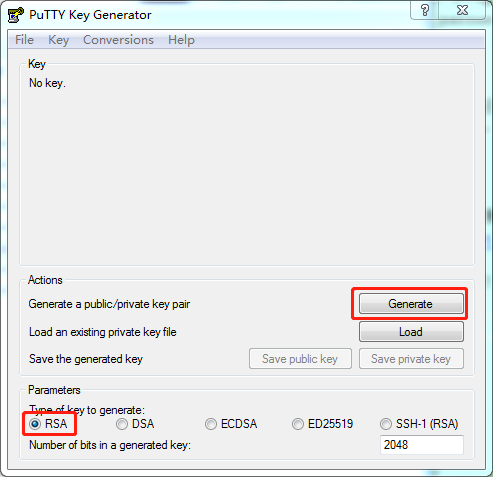 运行pscp
运行pscp
选择RSA,然后点击Generate。接着移动鼠标,通过鼠标位置生成随机数来生成Key。
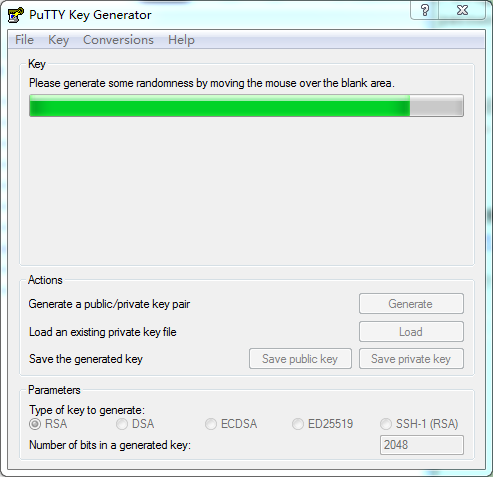 生成密钥
生成密钥
在对话框中点击“save private key”,将私钥保存为key.ppk,并存储在D:\根目录下。
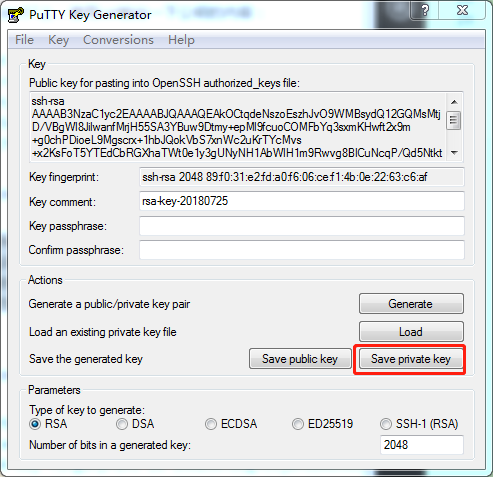 保存私钥
保存私钥
复制对话框上方文本框中的公钥,然后执行以下命令,将公钥添加到Linux系统的authorized_keys文件中:
echo "ssh-rsa AAAAB3NzaC1yc2EAAAABJQAAAQEAkOCtqdeNszoEszhJvO9WMBsydQ12GQMsMtjD/VBgWl8JilwanfMrjH55SA3YBuw9Dtmy+epMl9fcuoCOMFbYq3sxmKHwft2x9m+g0chPDioeL9Mgscrx+1hbJQokVbS7xnWc2uKrTYcMvs+x2KsFoT5YTEdCbRGXhaTWt0e1y3gUNyNH1AbWlH1m9Rwvg8BICuNcqP/Qd5NtktOoFzO3EBSrKdUrNuIiQX3eYJ62d3nomKmjPr6/Bcx47VqQK+b7eU1Ywmz7SGow9FZpBOPxVJiA6GC87eksH4wxXhGB2cp+d88t29az5f+vsbDbsSGCSHxrbkKtolFBnONQNpUqKw== rsa-key-20180725" >> ~/.ssh/authorized_keys再次复制文件再次执行pscp命令,使用-i参数指定刚才生成的私钥路径,就可以成功将文件复制到Linux系统了。
C:\Program Files\PuTTY>pscp -i D:\key.ppk D:\hello.txt root@192.168.1.56:/root/downloads hello.txt | 0 kB | 0.0 kB/s | ETA: 00:00:00 | 100%
这样,通过命令行将文件发送到Linux系统就完成了,接下来当需要通过编程方式发送文件时,可以启动一个cmd命令行进程,然后将上述命令发送过去执行即可。
感谢阅读,希望本文对你有所帮助!
好了,本文到此结束,带大家了解了《无需密码妙招:Windows到Linux文件复制攻略》,希望本文对你有所帮助!关注golang学习网公众号,给大家分享更多文章知识!
 巴西起诉Win10非法收集数据,微软面临287万美元罚款
巴西起诉Win10非法收集数据,微软面临287万美元罚款
- 上一篇
- 巴西起诉Win10非法收集数据,微软面临287万美元罚款
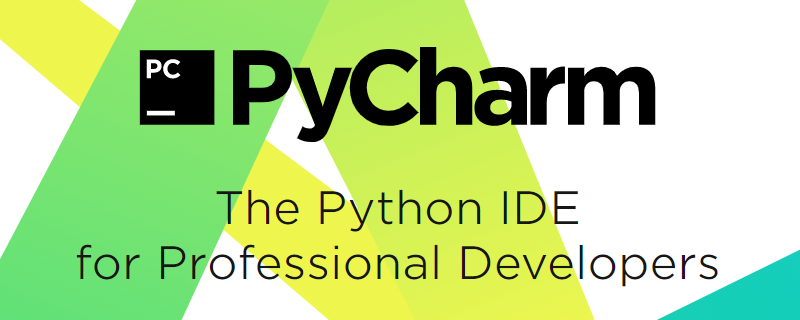
- 下一篇
- PyCharm本地解释器配置添加攻略
-

- 文章 · 软件教程 | 3分钟前 |
- 酷漫屋漫画官网免费下拉阅读
- 377浏览 收藏
-
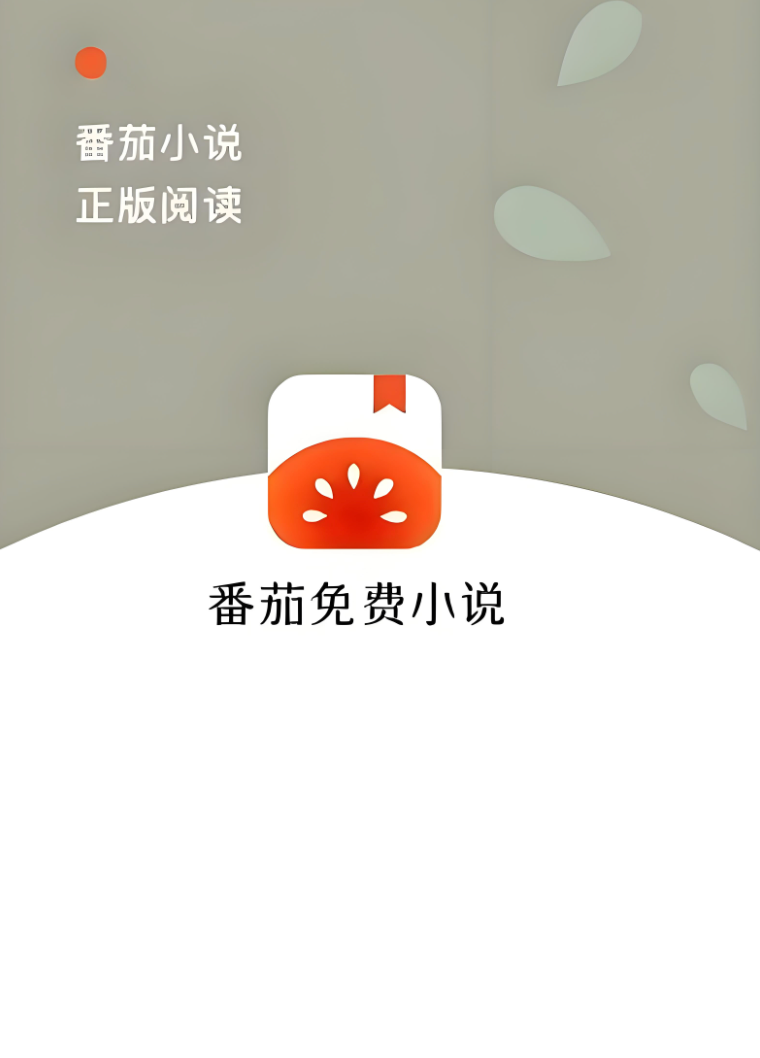
- 文章 · 软件教程 | 6分钟前 |
- 番茄小说下载文件查看位置指南
- 433浏览 收藏
-

- 文章 · 软件教程 | 9分钟前 | 路由器设置 Wi-Fi连接 TP-Link路由器 tplogin.cn 手机管理
- TP-Link官网登录及手机管理教程
- 202浏览 收藏
-

- 文章 · 软件教程 | 11分钟前 |
- 快手极速版提现入口位置详解
- 186浏览 收藏
-

- 文章 · 软件教程 | 13分钟前 |
- 微信消息不提醒解决方法通知修复技巧
- 339浏览 收藏
-

- 文章 · 软件教程 | 14分钟前 |
- Win10日志查看教程事件查看器使用方法
- 160浏览 收藏
-

- 文章 · 软件教程 | 15分钟前 |
- SendAnywhere安装失败怎么解决
- 139浏览 收藏
-

- 文章 · 软件教程 | 15分钟前 |
- 开机提示PressF1toResume怎么解决
- 454浏览 收藏
-

- 前端进阶之JavaScript设计模式
- 设计模式是开发人员在软件开发过程中面临一般问题时的解决方案,代表了最佳的实践。本课程的主打内容包括JS常见设计模式以及具体应用场景,打造一站式知识长龙服务,适合有JS基础的同学学习。
- 543次学习
-

- GO语言核心编程课程
- 本课程采用真实案例,全面具体可落地,从理论到实践,一步一步将GO核心编程技术、编程思想、底层实现融会贯通,使学习者贴近时代脉搏,做IT互联网时代的弄潮儿。
- 516次学习
-

- 简单聊聊mysql8与网络通信
- 如有问题加微信:Le-studyg;在课程中,我们将首先介绍MySQL8的新特性,包括性能优化、安全增强、新数据类型等,帮助学生快速熟悉MySQL8的最新功能。接着,我们将深入解析MySQL的网络通信机制,包括协议、连接管理、数据传输等,让
- 500次学习
-

- JavaScript正则表达式基础与实战
- 在任何一门编程语言中,正则表达式,都是一项重要的知识,它提供了高效的字符串匹配与捕获机制,可以极大的简化程序设计。
- 487次学习
-

- 从零制作响应式网站—Grid布局
- 本系列教程将展示从零制作一个假想的网络科技公司官网,分为导航,轮播,关于我们,成功案例,服务流程,团队介绍,数据部分,公司动态,底部信息等内容区块。网站整体采用CSSGrid布局,支持响应式,有流畅过渡和展现动画。
- 485次学习
-

- ChatExcel酷表
- ChatExcel酷表是由北京大学团队打造的Excel聊天机器人,用自然语言操控表格,简化数据处理,告别繁琐操作,提升工作效率!适用于学生、上班族及政府人员。
- 3200次使用
-

- Any绘本
- 探索Any绘本(anypicturebook.com/zh),一款开源免费的AI绘本创作工具,基于Google Gemini与Flux AI模型,让您轻松创作个性化绘本。适用于家庭、教育、创作等多种场景,零门槛,高自由度,技术透明,本地可控。
- 3413次使用
-

- 可赞AI
- 可赞AI,AI驱动的办公可视化智能工具,助您轻松实现文本与可视化元素高效转化。无论是智能文档生成、多格式文本解析,还是一键生成专业图表、脑图、知识卡片,可赞AI都能让信息处理更清晰高效。覆盖数据汇报、会议纪要、内容营销等全场景,大幅提升办公效率,降低专业门槛,是您提升工作效率的得力助手。
- 3443次使用
-

- 星月写作
- 星月写作是国内首款聚焦中文网络小说创作的AI辅助工具,解决网文作者从构思到变现的全流程痛点。AI扫榜、专属模板、全链路适配,助力新人快速上手,资深作者效率倍增。
- 4551次使用
-

- MagicLight
- MagicLight.ai是全球首款叙事驱动型AI动画视频创作平台,专注于解决从故事想法到完整动画的全流程痛点。它通过自研AI模型,保障角色、风格、场景高度一致性,让零动画经验者也能高效产出专业级叙事内容。广泛适用于独立创作者、动画工作室、教育机构及企业营销,助您轻松实现创意落地与商业化。
- 3821次使用
-
- pe系统下载好如何重装的具体教程
- 2023-05-01 501浏览
-
- qq游戏大厅怎么开启蓝钻提醒功能-qq游戏大厅开启蓝钻提醒功能教程
- 2023-04-29 501浏览
-
- 吉吉影音怎样播放网络视频 吉吉影音播放网络视频的操作步骤
- 2023-04-09 501浏览
-
- 腾讯会议怎么使用电脑音频 腾讯会议播放电脑音频的方法
- 2023-04-04 501浏览
-
- PPT制作图片滚动效果的简单方法
- 2023-04-26 501浏览







